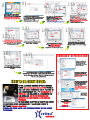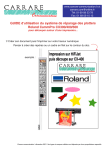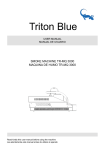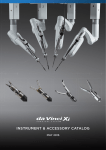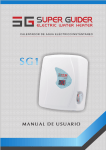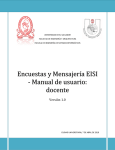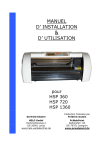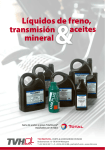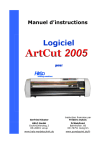Download MANUAL INSTALACION PLOTER MEX, PLX
Transcript
Manual de instalación para plotter de corte MORITZU serie STANDARD y METALICA ArtCut 11) NO EJECUTE EL DISCO N° 2 DE ARTCUT (SOLO DEJELO DENTRO DE SU PC) y busque en el escritorio de su PC, el acceso directo de ArtCut. ArtCut 12) Damos doble click sobre el “icono” y esperamos hasta que nos abra la ventana de Bienvenida, como la que se muestra en la imagen. Ahora damos click sobre el boton “Create” y nos abrira correctamente el programa de corte ArtCut. NOTA: EL DISCO 2 DEL PROGRAMA DE CORTE “ARTCUT” SOLO SE DEJA DENTRO DE LA PC DURANTE LA INSTALACIÓN. DESPUÉS DE QUE APAREZCA LA PANTALLA DE BIENVENIDA PODREMOS SACAR EL DISCO 2 Y ABRIR NORMALMENTE EL ACCESO DIRECTO DEL PROGRAMA ARTCUT. GUIA PARA INSTALAR LOS DRIVERS USB (CD pequeño) 1) Al momento de insertar y abrir el Disco, tendremos 3 carpetas (CorelDraw Driver, Jinka y USB Driver) 4) 2) Antes de con nuar la instalación, conecta el plo er a tu PC, por el puerto USB y enciendelo. En el caso para Windows XP, al prenderlo, debes cancelar las opciones de instalación que te recomienda. 3) Damos doble click sobre la Aplicación y Se deben copiar las 3 carpetas en el escritorio o en Documentos, y abrir la carpeta “usb driver”, en seguida nos aparecera un mensaje de seguridad, Aceptamos y aparecera la ventana del Driver, damos la cual con ene 1 archivo de Tipo Aplicacion click sobre el botón “INSTALL”, lo que se instalara sera el nombre del puerto USB-SERIAL CH340 5) Ahora abrimos la ventana “Administrador de disposi vos” dando click sobre Inicio, ahora click derecho sobre equipo, abrir propiedades y saldra la ventana de “Informacion del equipo” y sobre la barra izquierda abrir “Administrador de disposi vos” 6) Si el valor es menor a COM8, damos doble click sobre el puerto y en la ventana “Configuracion Desglozamos la sección de “Puertos (COM y LPT)” de Puerto” cambiamos los valores a: y verificamos que nuestro puerto, en donde esta el plo er de corte, Bits por segundo: 9600 contenga el nombre USB-SERIAL CH340. Paridad: Ninguno Debemos checar el numero de COM que nos proporciona Bits de Parada: 1 ya que el programa Artcut solo llega a leer hasta el puerto COM8. Control de Flujo: Ninguno Si el valor es superior a COM8 ir a la parte de abajo y seguir Finalizamos dando click en Aceptar los pasos de “Configuración puertos COM” y con nuar con el paso 23. 7) Ahora solo damos click en el icono “Actualizar So ware de Controlador” 9) 8) Después de verificar la instalación del Driver del plo er de corte pasamos a ejecutar el programa de Corte ArtCut 2009 Al momento de ejecutarlo te aparecera esta pantalla, da click en el botón “Create” 10) Mandamos a cortar cualquier diseño, para mandarlo haz click sobre el botón “CutPlot” que se encuentra en la barra de herramientas superior y es de color azul y después click sobre el botón de “Si” 13) 11) Posteriormente haz click sobre el botón “Device” del lado derecho. En la casilla “Close” poner el valor de 0.01, desmarcar casilla Sharp Angle y en la casilla de medida insertar el numero que representa el maximo de largo de corte, Ej: 416cm, después click en “Aceptar” En la ventana que nos sale haz click sobre el botón “Device” del lado izquierdo, entonces saltara otra ventana en la cual debes cambiar en Manufactures Jinka y en Device Model JK721(HPGL) da click en “Add” y despues click sobre “Close” 14) 15) 12) Ahora debes hacer click sobre la ventanadeslizable de opciones COM y elegir el numero de puerto COM en el que configuraste el plo er del Paso 22 después de elegirlo da click sobre el botón “Setup” que se encuentra a lado derecho. 16) En la siguiente ventana debes hacer click sobre el botón “Parameters” Las únicas acciones que debes realizar es cambiar a 9600 la sección de Baud Rate, cambiar a 8 la sección Dat Bits y desmarcar la casilla XON/XOF y después hacer click sobre el botón “Aceptar” 17) Una vez configurados los parámetros de corte, haz click sobre el botón “Change” y después sobre la “x” para cerrar la ventana CAMBIAR N° DE PUERTO COM 1) Abrimos el Administrador de disposi vos y seleccionamos el puerto COM donde esta nuestro Plo er de corte dando doble click sobre este. Para iniciar el proceso de corte del diseño, debes hacer click sobre el botón “Cut/Plot” La siguiente ventana nos indica que el Diseño esta listo para ser cortado, la unica accion que debes hacer es dar click sobre el boton “Start” y el plo er de corte iniciara el corte del Diseño CORTE DE CONTORNO. 2) Ahora nos abrira una ventana como la que se muestra. Nos vamos a la opción de “Configuración de puerto” y después damos click sobre el botón “Opciones avanzadas” 3) Ahora nos abrira una ventana donde lo único que haremos sera dar click sobre el botón donde están los puertos COM y seleccionamos un valor menor a COM8. Es indispensable que seleccionemos algún puerto COM libre, ya que si están en “uso” no podremos cambiar de puerto. 4) Finalizamos dando click en “aceptar” sobre las ventanas. 5) Listo continuar con el paso 23